Google Play-tjenester har stoppet? 12 påviste rettelser!
Del 1: Hvorfor dukker feilen ‘Google Play-tjenester har stoppet’ opp?
Du kan ha blitt irritert av ‘Dessverre, Google Play-tjenester har stoppet”-feil, og det er derfor du leter etter en imponerende metode for å fikse den. Vi kan forestille oss situasjonen din, siden denne spesielle feilen kan hindre deg i å laste ned nye apper fra Play Store. Du vil heller ikke kunne bruke noen av Google Play-appene. Vi vil! Google Play Services-appen er den som holder alle Google-appene dine i kontroll og når den viser ‘Google Play-tjenester fungerer ikke” pop-up, dette er virkelig et øyeblikk av frustrasjon.
Hvis du ikke vet, kan hovedårsaken til denne feilen være den ikke oppdaterte Google Play Services-appen. det er også flere andre grunner som du vil være klar over i de følgende avsnittene. Vi vil også gi deg ulike nyttige løsninger én etter én. Så la oss gå videre med forslagene du ikke trenger å følge og bli kvitt Feil i Google Play-tjenester.
Del 2: Ett klikk for å radikalt fikse Google Play Services-feil
Når du ser etter fiksing Feil i Google Play-tjenester på Android-enheten din er å blinke den nyeste fastvaren en av de komplette utveiene. Og for dette er den mest anbefalte måten DrFoneTool – System Repair (Android). Den er i stand til å gjøre oppgaven perfekt og tørke bort Google Play-tjenester feil popup. Ikke bare dette, verktøyet kan gjøre underverker hvis du sitter fast med Android-systemproblemer. Sølvfôret er at du ikke trenger å være teknisk kunnskapsrik for å jobbe med dette. La oss gå til dens fantastiske funksjoner å vite om DrFoneTool – Systemreparasjon (Android) litt mer.

DrFoneTool – Systemreparasjon (Android)
Ett klikk-fiks for ‘Google Play-tjenester har stoppet’
- Støtter et bredt spekter av Android-problemer og fikser dem i løpet av få minutter
- Lover full sikkerhet og teknisk støtte hele dagen
- Ingen frykt for funksjonsfeil eller virusbøyning når du laster ned verktøyet
- Kjent for å være bransjens første verktøy som har slike funksjoner
Hvordan å fikse Google Play-tjenester fungerer ikke Problem via dette verktøyet
Trinn 1: Få verktøysettet
For å starte, last ned verktøysettet og installer det etterpå. Når du er ferdig, start den på din PC og velg ‘System Repair’ fra hovedvinduet.

Trinn 2: Koble Android-enheten til PC-en
Det er på tide å opprette en forbindelse mellom enheten og datamaskinen. Ta hjelp av en original USB-kabel og gjør det samme. Når du er koblet til, trykker du på ‘Android Repair’ fra venstre panel.

Trinn 3: Fyll ut informasjonen
I neste vindu må du angi riktig merke- eller modellnavn og andre detaljer også. Bekreft informasjonen og klikk på ‘Neste’.

Trinn 4: Sett enheten i nedlastingsmodus
Følg deretter instruksjonene som vises på dataskjermen. Følg trinnene i henhold til enheten din, og dette vil starte opp enheten i nedlastingsmodus.

Trinn 5: Reparer problemet
Nå, trykk på ‘Neste’ og fastvarenedlastingen vil begynne. I mellomtiden vil problemet sjekke problemene knyttet til Android-enheten din og fikse det effektivt.

Del 3: 12 vanligste feilrettinger for Google Play Services-feil
1. Oppdater Google Play Services til den nyeste versjonen
En av hovedårsakene til Feil i Google Play-tjenester er den utdaterte versjonen. Derfor foreslås det å oppdatere appen i første omgang og sjekke om problemet vedvarer eller ikke. Slik gjør du det:
- Til å begynne med, gå til Google Play Store fra startskjermen.
- Trykk nå på menyen som er plassert som tre horisontale linjer til venstre.
- Fra menyen går du til alternativet ‘Mine apper og spill’.
- Der finner du alle installerte apper på telefonen din. Se etter ‘Google Play Services’ og trykk på den.
- Nå, trykk ‘OPPDATERING’ og den vil begynne å bli oppdatert.
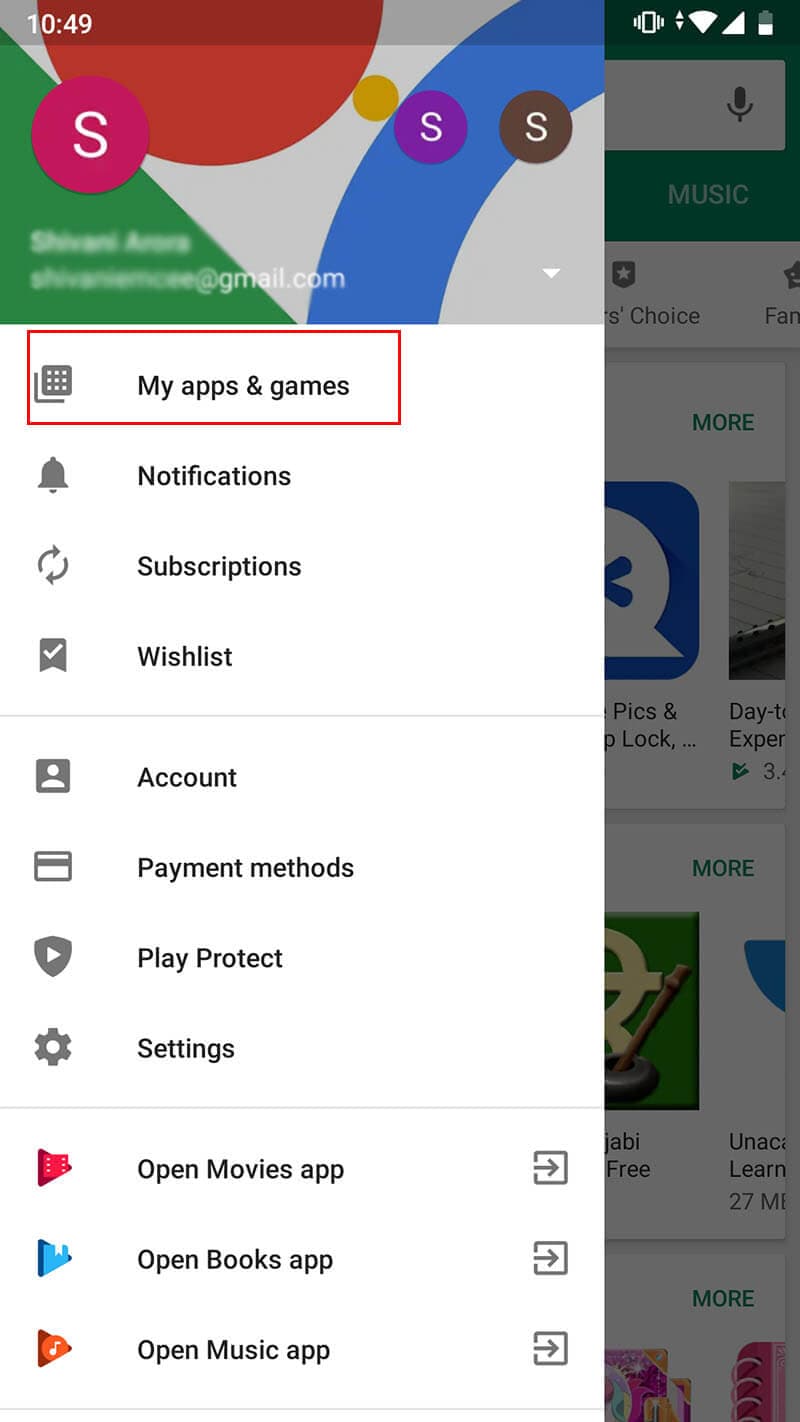
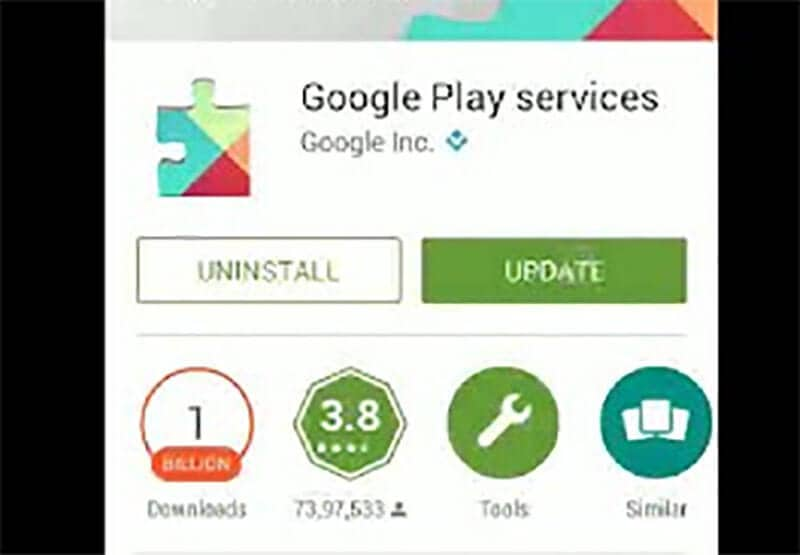
Etter vellykket oppgradering, sjekk om Google Play Services-feil dukker fortsatt opp eller ikke.
2. Tøm Google Play Services-bufferen
Google Play-appene som er installert på enheten din, kontrolleres av Google Play-tjenester. Med andre ord kan vi si at Google Play Services er et rammeverk for Google Play-appene. Du bør prøve å rense cachen relatert til Google Play Services-appen, siden appen kan ha blitt ustabil som alle andre apper. derfor vil rensing av hurtigbufferen ta den til standardtilstanden og dermed trolig løse problemet. Fremgangsmåten er:
- Åpne ‘Innstillinger’ på Android-enheten din og gå til ‘Apper’/’Applikasjoner’/’Application Manager’.
- Når du finner applisten, rull ned for å finne ‘Google Play Services’ og trykk for å åpne den.
- Når du åpner, vil du legge merke til en ‘Tøm buffer’-knapp. Bare trykk på den og vent på at enheten nå vil beregne cachen og fjerne den.
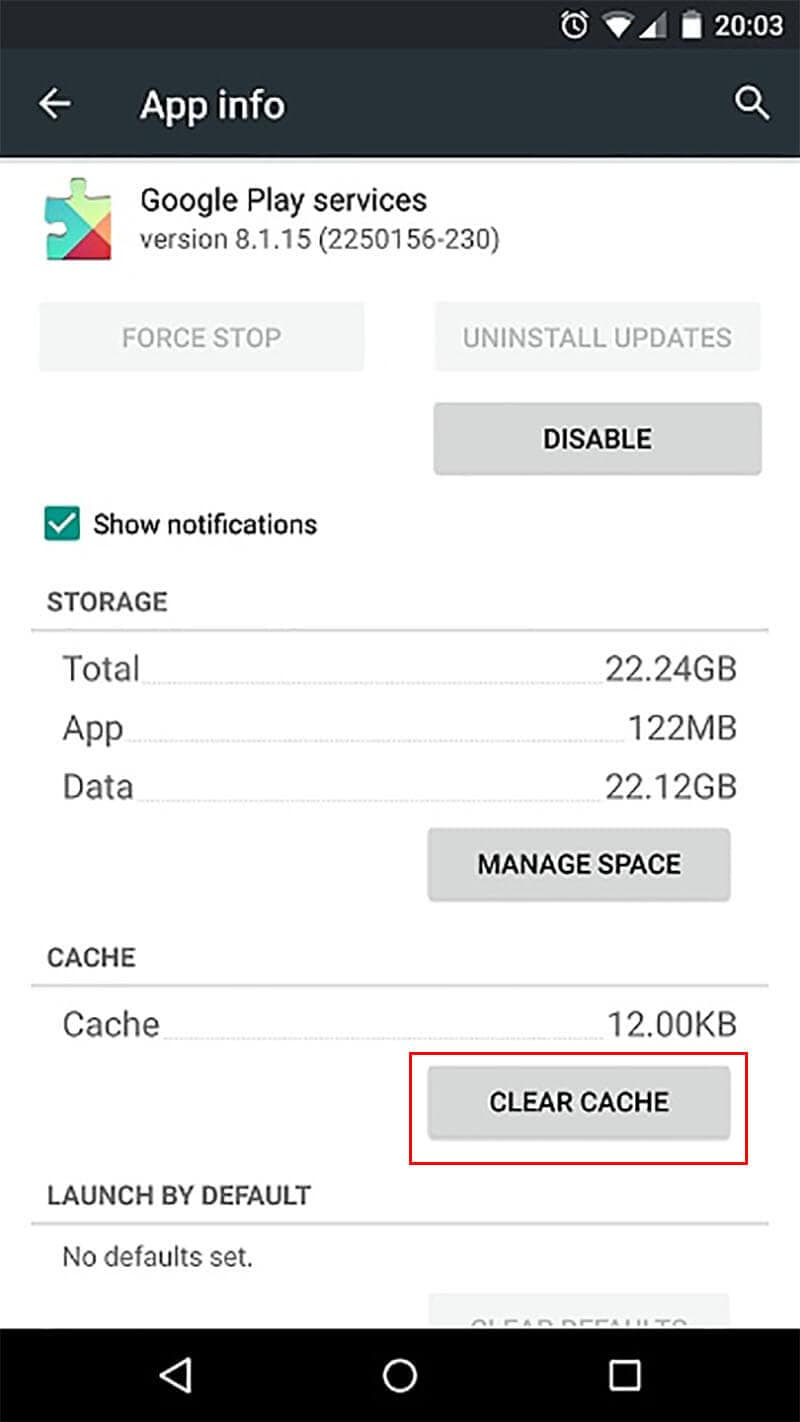
3. Tøm bufferen for Google Services Framework
Akkurat som løsningen ovenfor, kan du også fjerne Framework-cache for å løse problemet. Google Services Framework er ansvarlig for å lagre informasjonen og hjelpe enheten med å synkronisere med Googles servere. Kanskje denne appen ikke er i stand til å koble til serverne og er klandreverdig for Feil i Google Play-tjenester. Så vi foreslår at du tømmer Google Services Framework-bufferen for å få ting avgjort. Trinnene er nesten lik metoden ovenfor, dvs. åpne “Innstillinger” > “Apper” > “Google Services Framework” > “Tøm buffer”.
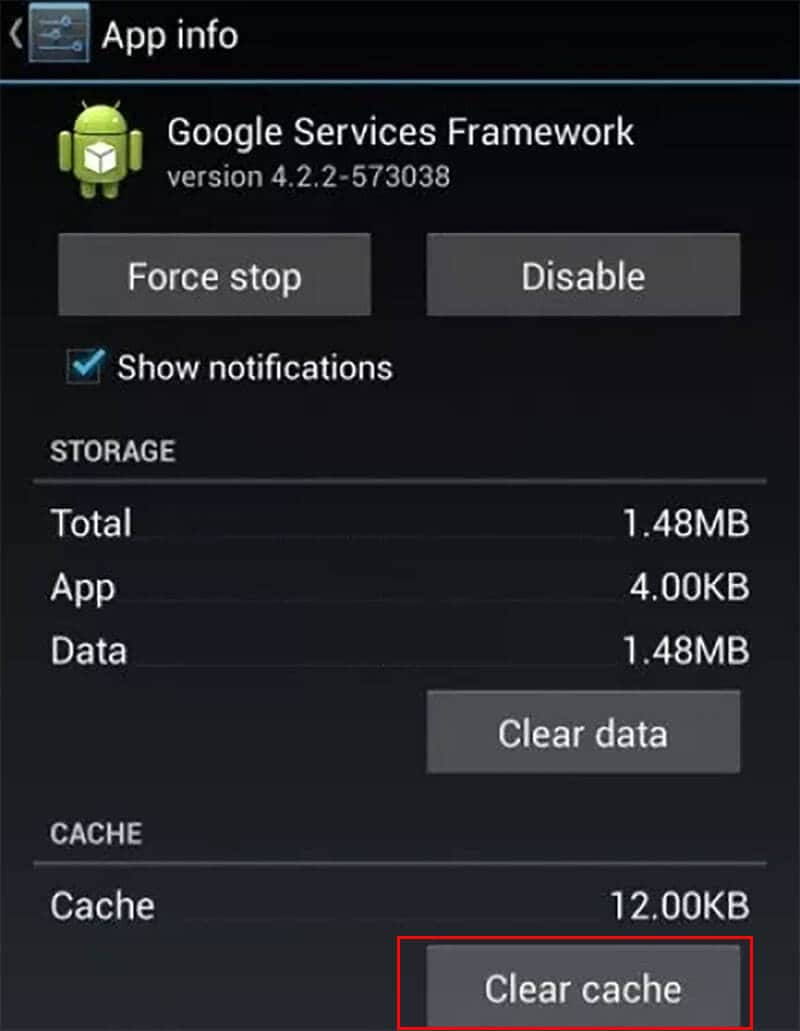
4. Sjekk Internett-tilkoblingen.
Hvis metoden ovenfor ikke viste seg å være nyttig, sjekk internettforbindelsen din. Ettersom Google Play-tjenester må kobles til den stabile internettforbindelsen, vil den økende ‘Google Play-tjenester har stoppet’ problemet kan være treg data eller Wi-Fi-hastighet. Prøv å slå av ruteren og slå den på igjen. Eller du kan deaktivere Wi-Fi på telefonen og deretter aktivere den igjen.
5. Start enheten på nytt
Unødvendig å si kan en normal omstart eller omstart av enhet være fruktbar når enheten sitter fast med vanlige systemproblemer. Det vil slå av bakgrunnsoperasjonene og etter omstart; enheten vil sannsynligvis fungere problemfritt. Derfor vil vårt neste forslag være å starte enheten på nytt og se om den fungerer som magi eller ikke.
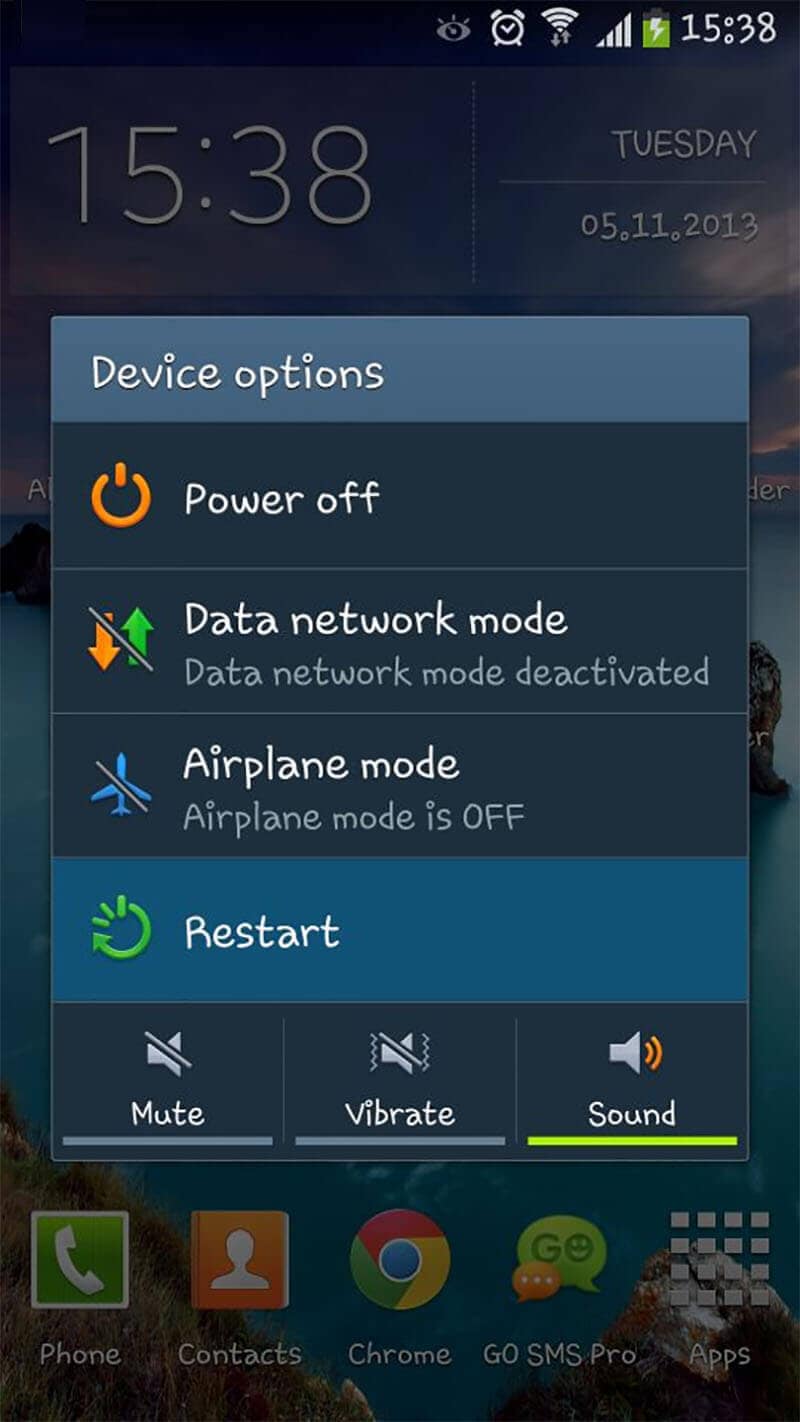
6. Ett klikk for å oppdatere telefonens fastvare
Hvis du fortsatt finner Google Play-tjenester fortsetter å stoppe i enheten, prøv å oppdatere enhetens fastvare. En fersk oppdatering er alltid nyttig for å fikse ulike irriterende feil, og forhåpentligvis vil den også her bringe ting til normalitet. Trinnene som er involvert er:
- Start ‘Innstillinger’ og gå til ‘Om telefonen’.
- Trykk nå på ‘Systemoppdateringer’.
- Enheten din vil nå begynne å se etter tilgjengelige oppdateringer.
- Følg de følgende instruksjonene.
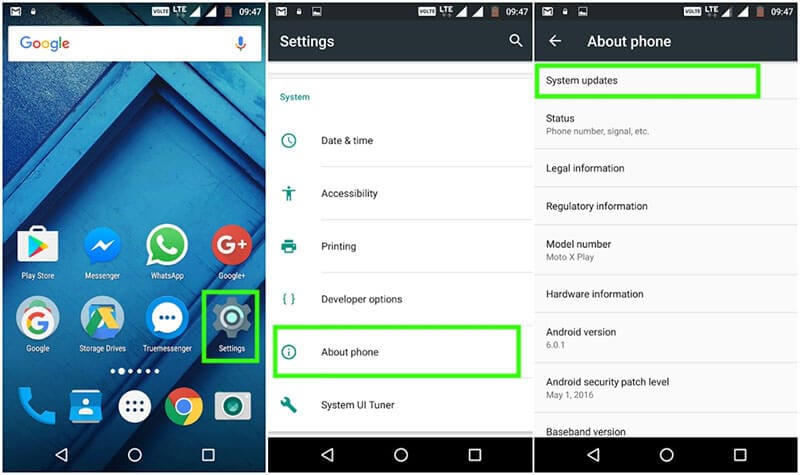
7. Deaktiver Google Play-tjenester
Deaktivering av Google Play Services er enda en måte å stoppe feilen på. Mens du gjør det, slutter appene som Gmail og Play Store å fungere. Som vi alle vet at vi ikke helt kan fjerne Google Play Services-appen fra telefonen før vi er superbruker (har root-tilgang). Vi kan bare deaktivere den midlertidig. Dette vil bare hjelpe deg med å fjerne feilmeldingen og vil ikke løse problemet helt.
- For å gjøre dette, gå til ‘Innstillinger’ og trykk på ‘Programmer’.
- Velg ‘Google Play Services’ og trykk på ‘Deaktiver’ -knappen.
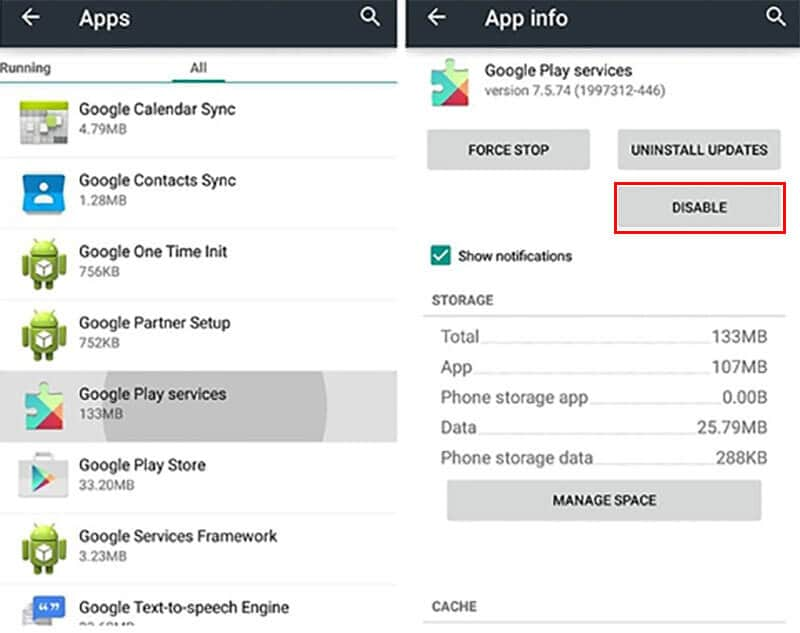
Merk: I tilfelle du finner ‘Deaktiver’-alternativet nedtonet, sørg for å deaktivere ‘Android Device Manager’ først. Dette kan gjøres ved å ‘Innstillinger’ > ‘Sikkerhet’ > ‘Enhetsadministratorer’ > ‘Android Enhetsbehandling’.
8. Avinstaller og installer oppdateringer for Google Play-tjenester på nytt
Når du ikke finner noe normalt, her er neste løsning å eliminere Google Play-tjenester feil popup. Du har ikke lov til å avinstallere eller installere appen. Du kan imidlertid avinstallere/installere oppdateringene på nytt. Derfor sier vår neste løsning at du skal gjøre det samme. Følgende er trinnene som er involvert i denne prosessen:
Først av alt må du deaktivere eller deaktivere ‘Android Device Manager’ på enheten din. Vi har allerede nevnt trinnene for dette i metoden ovenfor.
- Gå nå til ‘Innstillinger’ og finn ‘Apps’/’Applications’/Applications Manager’.
- Trykk på den og bla til ‘Google Play Services’.
- Til slutt klikker du på ‘Avinstaller oppdateringer’ og oppdateringene for Google Play Services vil bli avinstallert.
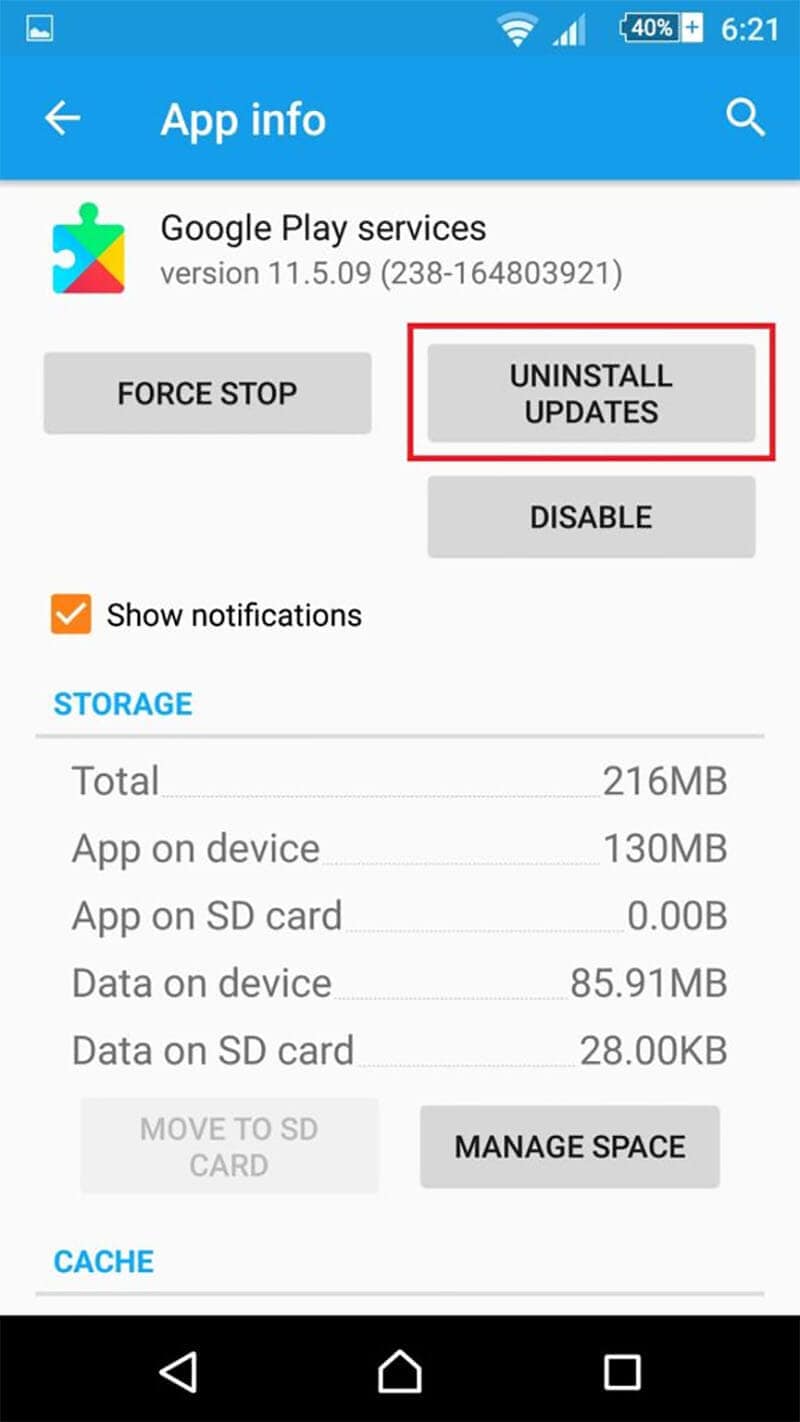
For å installere på nytt, må du følge trinnene nevnt i den første metoden i del 3.
9. Tørk enhetsbufferen
Som nevnt kontrollerer Google Play Services andre Google-apper for drift. Og hvis noen av Google-appen får problemer, kan det resultere i Google Play-tjenester feil popup. Dermed kan det hjelpe i slike tilfeller å tømme hurtigbufferen for alle appene. Dette kan utføres ved å sette Android-telefonen i gjenopprettingsmodus. Her vil du få muligheten til å tørke enhetsbuffer. La oss forstå hvilke trinn som må følges for dette.
- Hold nede ‘Power’-knappen og slå av telefonen.
- Når den er slått av, begynn å trykke på ‘Power’ og ‘Volum opp’-knappene samtidig og fortsett å holde disse nede til du merker at skjermen starter opp.
- Gjenopprettingsmodusen vil bli lansert, og du må bruke volumknappene for å rulle opp og ned.
- Velg alternativet ‘Tørk cache-partisjon’ ved å bruke volumknappen og velg det ved å bruke ‘Power’-knappen.
- Enheten din vil nå starte på nytt.
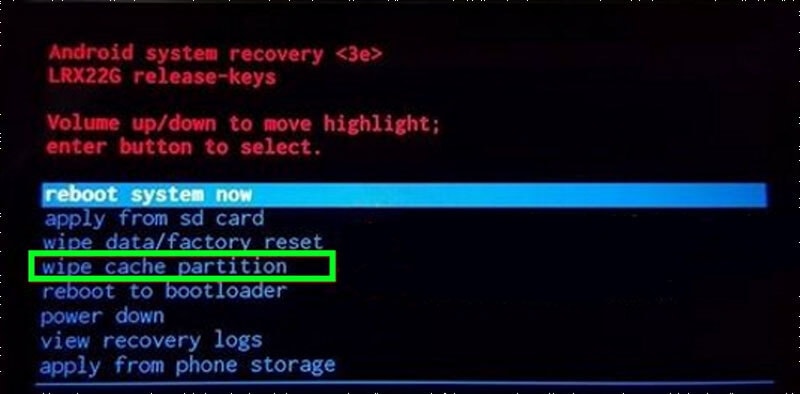
Merk: Metoden du fulgte ovenfor vil ikke fjerne appene enheten din inneholder. Det vil imidlertid slette de midlertidige filene. Når de ødelagte eller korrupte filene blir fjernet, vil Google Play-tjenester fungere positivt.
10. Løs ut og sett inn SD-kortet på nytt
Vi vil! Den neste løsningen på listen for å fjerne ‘Google Play-tjenester fortsetter å stoppe‘ feilen er å løse ut og sette inn SD-kortet på nytt. Prøv denne og se om du finner denne fordelaktig.
11. Tøm hurtigbufferen fra Download Manager
På samme måte er buffertømming av Google Play Services og Google Services Framework, tømming av cache fra Download Manager også til stor hjelp. Fremgangsmåten er:
- Åpne ‘Innstillinger’ og gå til ‘Apper’.
- Se etter ‘Download Manager’ og trykk på den.
- Klikk nå på ‘Tøm buffer’ -knappen og du er ferdig.
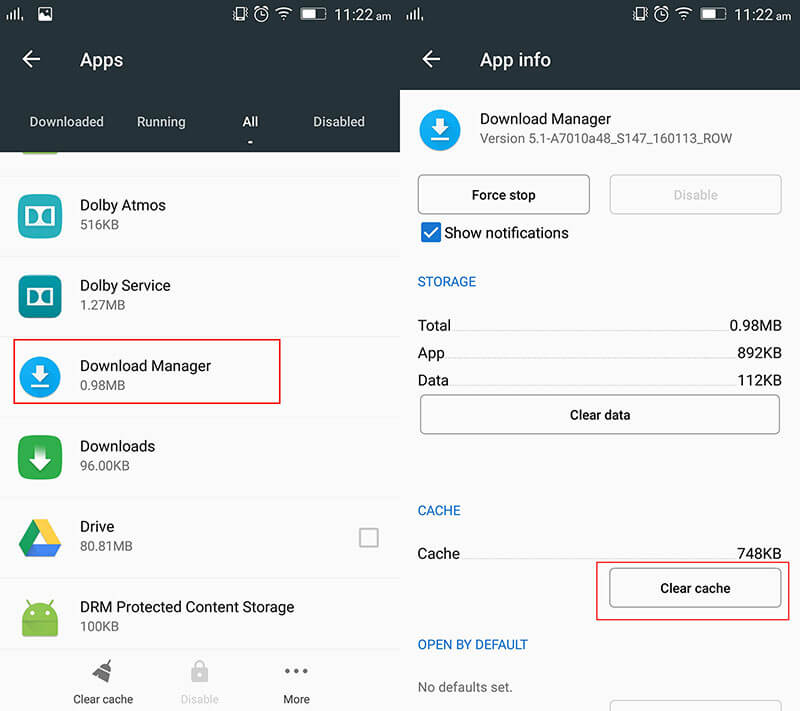
12. Logg ut og på med Google-kontoen din
Hvis dessverre ting er det samme, er dette siste utvei å velge. Du trenger bare å logge av Google-kontoen du bruker og deretter vente en stund. Legg ut noen minutter, logg på igjen med samme konto og sjekk nå om Feil i Google Play-tjenester tar farvel med deg.
Siste artikler

